Sirva este artículo como pequeña guía de los aspectos a tener en cuenta cuando los clientes comienzan a realizar pedidos en nuestra tienda online de PrestaShop
La tienda online podemos decir que tiene dos «capas». La primera es la externa, visible para los clientes, y la otra es la interna, visible sólo para los usuarios del panel de configuración o backoffice desde el que vamos a llevar el control de los pedidos, entre las demás cosas.
Por ello vamos a ver qué ocurre en cada una de ellas.
1. Proceso de compra para el cliente (capa visible externa):
Comprando:
Entrar a la web -> seleccionar artículos –> Añadir a la cesta
Confirmar compra:
Consultar la cesta-> Confirmar
Recogida de datos:
Resumen de la cesta -> Precios IVA incluido y desglose Base + IVA -> Coste del envío.
- Comprar como invitado o crear una cuenta
- Correo electrónico y contraseña
- Nombre y apellidos
- Fecha de nacimiento
- Opción newsletter y recibir ofertas de “nuestros socios”
- Dirección de entrega (habla de Estado para las CC.AA)
- Aceptar la política de privacidad
- Selección de la forma de entrega; precio y transportista
- Aceptar condiciones generales de venta (check “He leído”)**
- Dejar un mensaje (opcional)
- Elegir modo de pago
- Hay que estar registrado*** para ver los modos de pago
- ***guardar los datos introducidos en el punto 1
**Con anterioridad debemos haber configurado el módulo para que sea un requisito e indicado la página del CMS que queremos que se muestre (por defecto la de Términos y Condiciones)

Confirmar los datos del pedido:
Resumen del pedido (forma de pago, moneda, importe) -> CONFIRMAR o volver a elegir otro medio de pago.
Pedido realizado:
Obtención de un número de pedido y envío del correo electrónico de confirmación.
Consecuencias:
Tenemos una cuenta de cliente y podemos consultar los pedidos; referencia, fecha, precio, forma de pago, el estado del pedido, la factura y los detalles
Cuando consultamos los detalles de un pedido anterior podemos realizar un nuevo pedido igual (útil para compra frecuente / repetitiva).

Correos enviados al cliente:
- Recibe un correo de Bienvenida, con datos de acceso y consejos de seguridad.
- Recibe un correo de Confirmación de pedido, con el localizador, el detalle, el importe total con impuestos desglosados, la dirección de envío (y de facturación) y la forma de entrega. También incluye la opción de seguimiento de pedidos y obtener factura si ha abierto ficha o seguir el pedido con cuenta de invitado.
- Recibe un correo sobre el estado del pedido, por ejemplo cuando espera pago. Incluye información relativa a la forma de pago. Ojo con las traducciones y con configurar correctamente los módulos de pago.
2. ¿Qué ocurre “tras las bambalinas” cuando un cliente realiza una compra?
Notificaciones / Avisos
En el backoffice tenemos nuevas notificaciones:
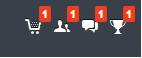 La de la copa es el aumento de experiencia. Sin más.
La de la copa es el aumento de experiencia. Sin más.
La de conversaciones te avisa de mensajes / observaciones de cliente en el pedido.
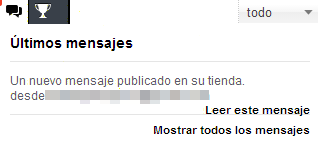
- Al consultarlo se identifica ID cliente, fecha y hora, pedido, ID de discusión, ID de mensaje y contenido.
- Tendremos la opción de responder y adjuntar archivos
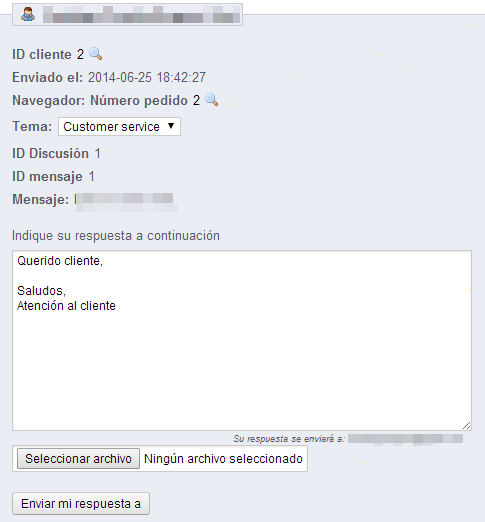
- El cliente recibirá un correo electrónico con el mensaje y un enlace para responder dentro del mismo hilo, como si fuera un foro privado para el tema/pedido concreto. La respuesta no se efectúa respondiendo el correo directamente.
El de los usuarios indica que un nuevo cliente se ha dado de alta
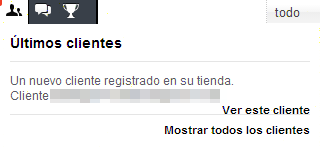
Y por último, el más relevante, el carrito muestra una notificación de nuevo pedido
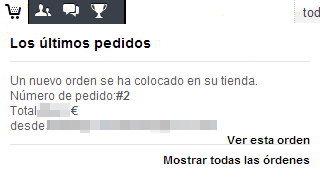
Al hacer clic en ver esta orden tienes el pedido con todo lujo de detalles.
- Número de pedido, identificador, fecha, importe
- Estatus, documentos (posible añadir notas), forma de pago, direcciones (en la de envío está la posibilidad de consultarla en google maps)
- Envío (posibilidad de indicar número de seguimiento y saber si se trata de un paquete reciclado o envolver para regalo)
- Desglose del pedido (artículos, precios, unidades) posibilidad de añadir descuentos.
- Mensajes (posibilidad de escribir nuevo mensaje)
Gestionar los pedidos
Las posibles acciones a realizar, marcando el correspondiente estado, por defecto son:
- Para el envío; preparación en curso, en reparto, entregado.
- Para el pago; esperando pago, error en pago, pago aceptado remotamente, pago efectuado, pago retornado.
- Para el pedido; cancelado
El cliente recibirá correos electrónicos para los cambios de estado que le sean de interés, como por ejemplo el de “pago aceptado”.
Sin embargo se puede simplificar eliminando algunas o añadiendo otras en el menú Pedidos -> Estados.
Conviene igualmente administrarlas todas prestando especial atención a las traducciones, tanto si nuestra tienda es multi-idioma como si no.
Al marcar un pedido como entregado ya podemos observar el albarán de entrega y la factura. Adicionalmente aparecen las opciones de reintegro parcial. La información del pago queda asociada a la factura, pero todavía queda marcar el estado “pago aceptado”.
Otra posibilidad interesante es personalizar / editar los informes de factura y albarán según los gustos de la empresa.
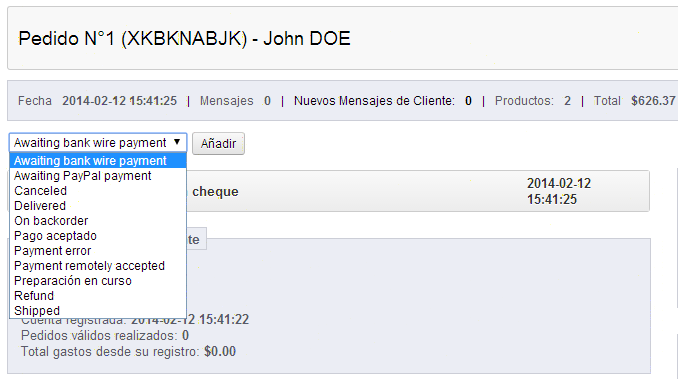
Consideraciones finales
Como usuarios de la tienda (backoffice) tenemos que estar delante de un dispositivo con la sesión iniciada si queremos saber en todo momento qué está ocurriendo. A no ser que optemos por instalar un módulo de avisos como el indicado en la página 111 de este fantástico manual
Otro aspecto muy interesante es la posibilidad de usar la tienda online como programa de gestión; ventas, cobros, facturas, stock, artículos, clientes, fidelidad, descuentos…
Hablaremos sobre ello en próximas entradas.
